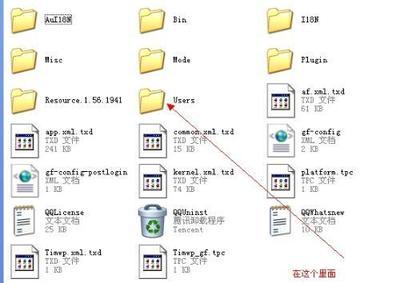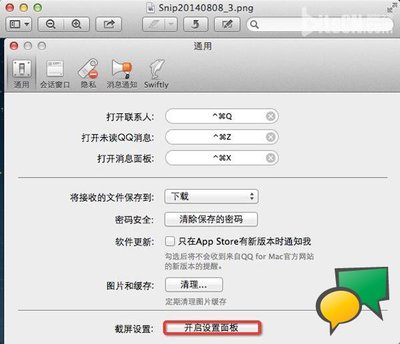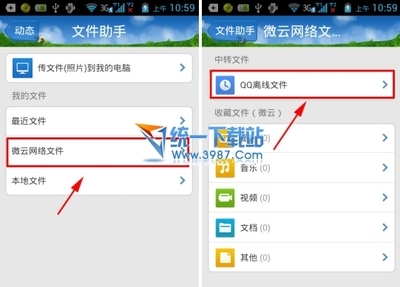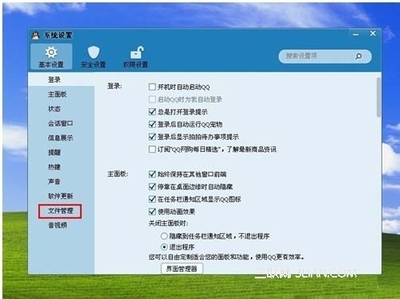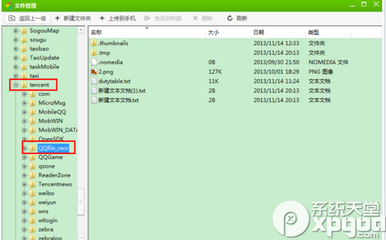现在IE浏览器仍然是占比最大的浏览器,因为它是微软操作系统自带的,而使用的人也很多。我们经常用到ie浏览器下载一些网页上的文件,到时下载完成却不知道这些文件保存在哪里了?下面我就告诉不知道的朋友如何找到IE浏览器下载的文件。
IE浏览器下载的文件在哪里?如何找?――工具/原料IE浏览器IE浏览器下载的文件在哪里?如何找?――方法/步骤
IE浏览器下载的文件在哪里?如何找? 1、
如果你已经用IE浏览器下载了文件,先不管文件是否下载玩,我们先找到下载文件的记录。点击IE浏览器右上角的设置按钮,如图中所示。
IE浏览器下载的文件在哪里?如何找? 2、
进入设置框后,就看到了一个查看下载的选项,它有一个快捷组合键,Ctrl+J就直接进入下载记录页面。
IE浏览器下载的文件在哪里?如何找? 3、
进入下载记录页面,如果文件没有下载完成,就在正在下载的进度百分比,如果下载完成就显示下载完成记录。
IE浏览器下载的文件在哪里?如何找?_ie下载的文件在哪
IE浏览器下载的文件在哪里?如何找? 4、
你可以直接在后面打开或者运行下载完成的文件,如果你要找到这些文件保存在哪里,就鼠标右键,弹出的框里面就可以打开文件保存的地方。
IE浏览器下载的文件在哪里?如何找? 5、
其实还有一个简单的方法找到ie浏览器下载的文件保存在哪里。就默认保存在C盘下载栏目里。请点击下面的选项,就看到了默认的保存路径就在下载里。
IE浏览器下载的文件在哪里?如何找? 6、
至于下载怎么找?很简单,win7就在库里面有个下载文件夹,就是里面了。win8/win8.1直接点开我的电脑(这台电脑),请看图,下载栏目就看到了。
IE浏览器下载的文件在哪里?如何找?_ie下载的文件在哪
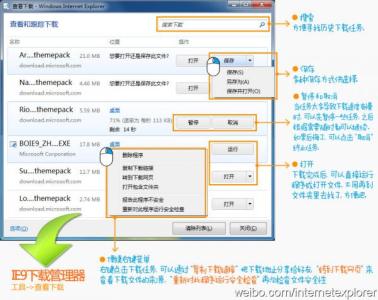
 爱华网
爱华网